U盘现在不光可以拿来存东西,它还有另外一个用处,就是制作U盘启动盘,制作u盘win7系统的好处也很多,大家也可以选择目前来说比较受欢迎的U盘制作win7系统u盘工具来制作,只要一键就可以搞定了,下面是小编为大家介绍制作win7系统u盘的图文教程。
安装原版win7准备工作:
1、制作u盘启动盘。
2、前往相关网站下载原版win7系统镜像文件,存入制作好的u盘启动盘。
安装原版win7步骤:
1、将制作好的u盘启动盘插入电脑接口,开机按快捷键F12进入主菜单界面,选择“【08】WIN8 PE标准版(新机器)”,如下图所示:
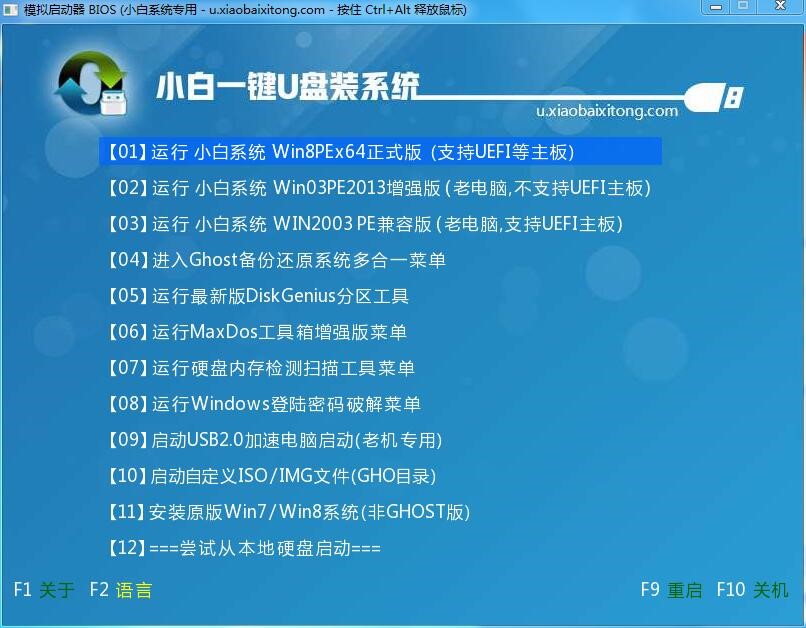
制作win7系统u盘图文教程图1
2、在弹出的u深度pe装机工具中,将win7镜像安装在c盘中,点击确定,如下图所示:
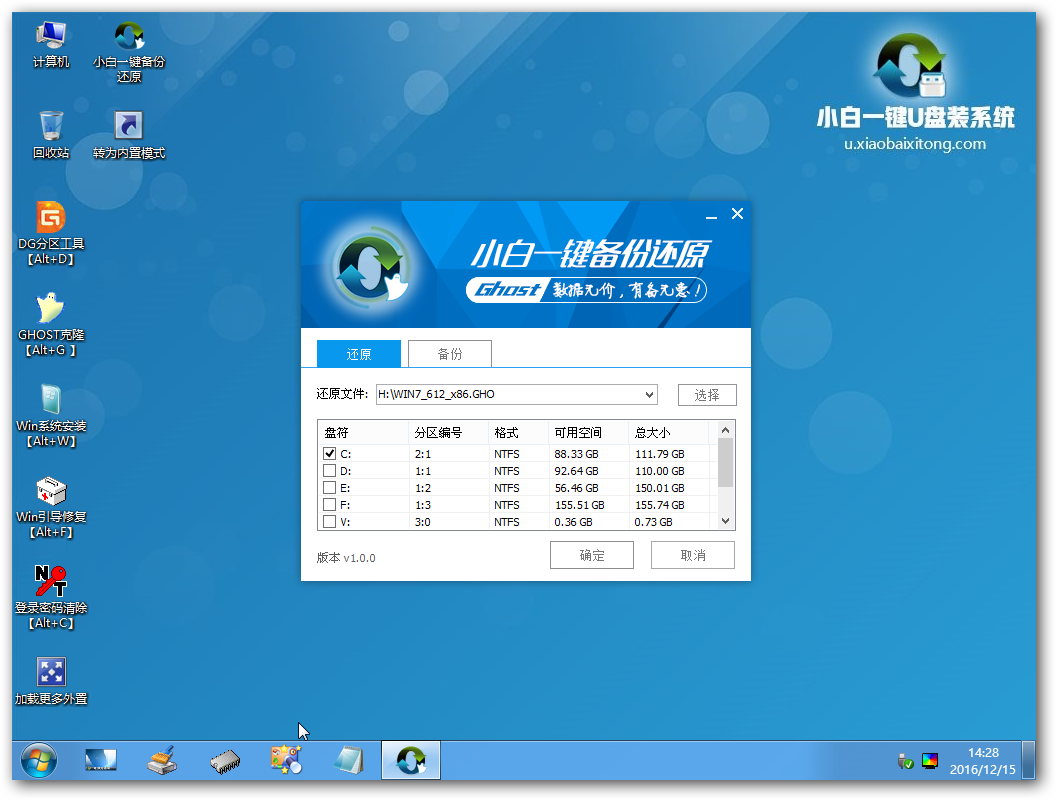
制作win7系统u盘图文教程图2
3、程序将执行还原操作提醒,勾选“完成后重启”,然后点击确定,如下图所示:

制作win7系统u盘图文教程图3
4、随后开始进行系统还原操作,等待还原结束,如下图所示:
5、电脑重启后进行程序安装,静静等待程序安装至结束,如下图所示:
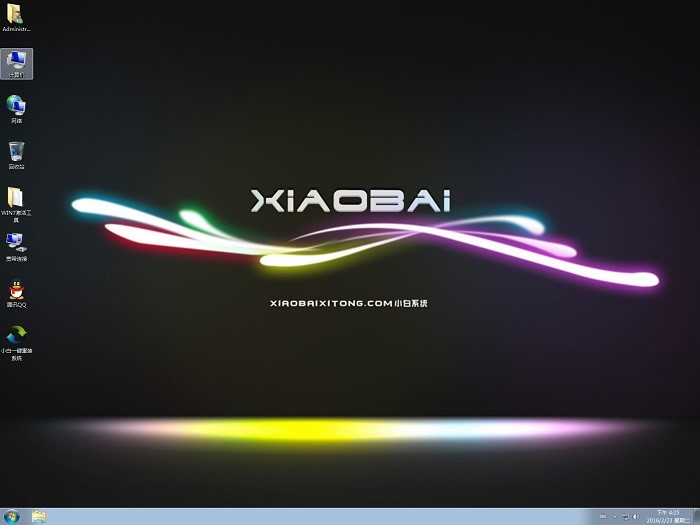
制作win7系统u盘图文教程图4
以上便是小编为大家介绍的制作win7系统u盘图文教程的详细内容了,不知道大家看过小编为大家介绍的制作win7系统u盘图文教程后对怎么制作win7安装u盘有一定的了解了吗?好了,小编废话也不多说了,如果大家喜欢就赶紧学习起来吧。